Los complementos del navegador, también llamados extensiones o complementos del navegador, se utilizan para mejorar la experiencia de navegación de un usuario en un sitio web. Los complementos son los que funcionan detrás de la pantalla para hacer que un sitio web sea más interactivo para el usuario. Proporcionan contenidos multimedia como animaciones y anuncios emergentes. En la mayoría de los casos, en lugar de hacer que el sitio web sea más interactivo para el usuario, los complementos crean anuncios no deseados que son una molestia mientras se trabaja en línea. Además, los complementos pueden ser la razón por la que nuestros navegadores funcionan con lentitud. Aquí vamos a encontrar qué complementos se ejecutan detrás de la pantalla en varios navegadores y los métodos para deshabilitarlos. Para eso podemos utilizar la herramienta de terceros llamada "BrowserAddonsView" desarrollada por Nirsoft. BrowserAddonsView se puede utilizar para encontrar los complementos instalados actualmente en todos los navegadores del sistema y luego se pueden desactivar utilizando las funciones proporcionadas en cada navegador si es necesario. Discutiremos los métodos en Explorer, Chrome y mozilla aquí.
1.Descargar y ejecutar
BrowserAddonsView se puede descargar desde el sitio oficial de Nirsoft.haga clic aquí para ir a la página de descarga.
Al desplazarse hacia abajo, podemos ver la opción de descarga para sistemas de 32 y 64 bits. Descarga el archivo zip.
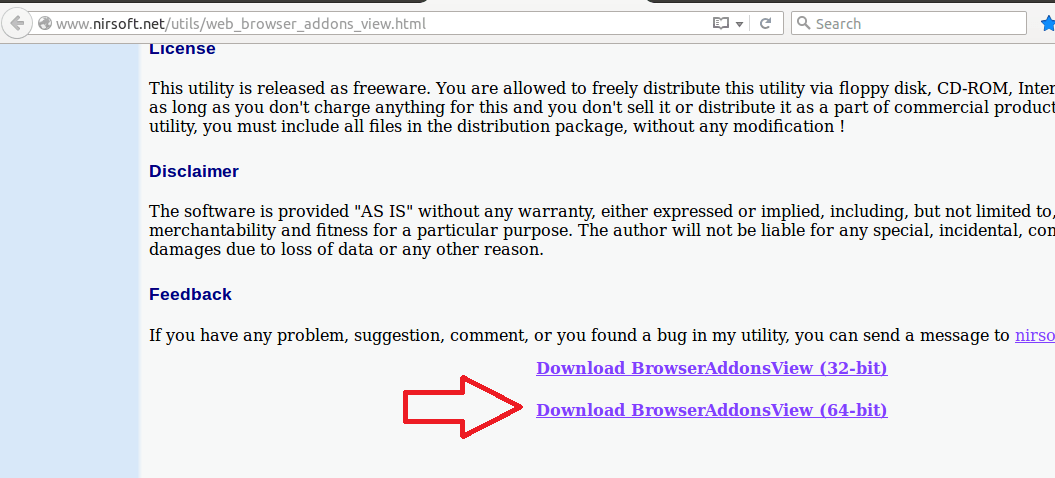
Ejecutar BrowserAddonsView es simple. Extraiga el archivo zip descargado y ejecute BrowserAddonsView.exe. Le dará el siguiente cuadro de diálogo que enumera los detalles de todos los complementos en todos los navegadores disponibles en el sistema.
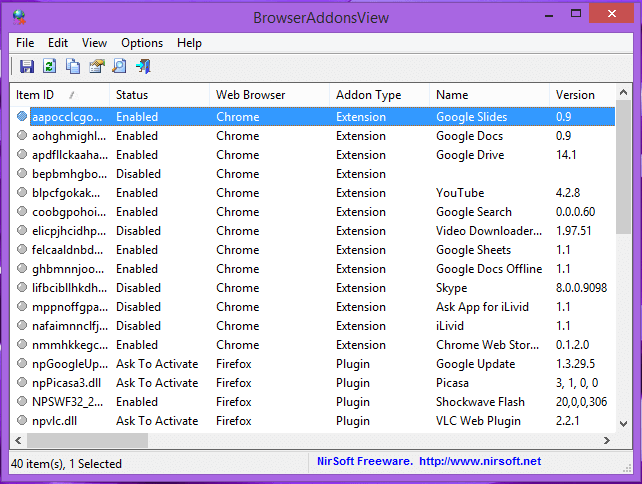
Tenga en cuenta el ID de elemento, el estado, el nombre del navegador web y la descripción para acciones posteriores.
2.Desactive los complementos
Explorador de Internet
Explorer ofrece dos opciones para manejar los complementos. Desactive todos los complementos temporalmente o desactive solo los complementos no deseados.
I. Deshabilitar complementos no deseados
Esto se puede lograr usando el administrador de complementos. Lo que tenemos que hacer es:
una. Abra Internet Explorer.

B. Haga clic en el botón Configuración en la parte superior derecha de la ventana, luego haga clic en Administrar complementos.
Así obtenemos el siguiente cuadro de diálogo.

C. Seleccione el complemento que desea deshabilitar y luego haga clic en Deshabilitar.
D. Haga lo mismo con todos los complementos que desee deshabilitar. Cuando haya terminado, cierre la ventana.
II.Google Chrome
a.open Chrome
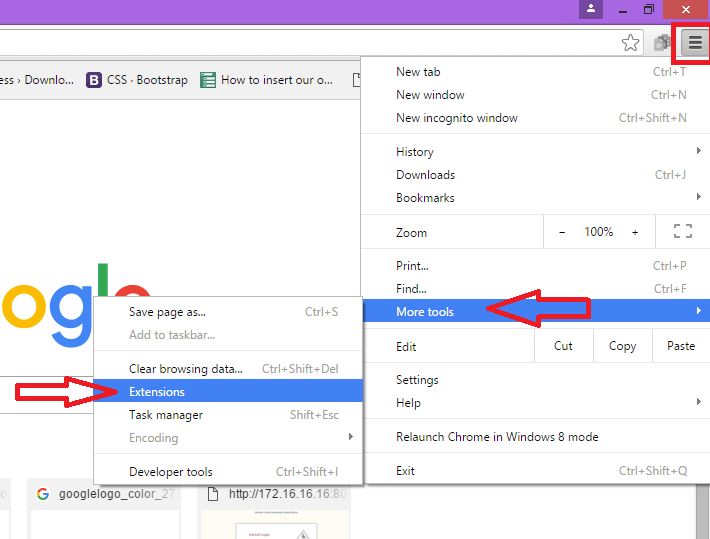
B. Haga clic en el ícono de menú en la esquina superior derecha de la ventana del navegador, seleccione "Más herramientas" y luego elija "Extensiones".

Desde la pestaña de extensiones que se abre,
1. Desmarque "Habilitado" para deshabilitar una extensión, o haga clic en "Eliminar" para eliminarla por completo.
2. Haga clic en el enlace "Desactivar" debajo del complemento que desea desactivar.
III.Mozilla Firefox
una. Abra mozilla firefox
b. abra el administrador de complementos haciendo clic en el icono de menú en la esquina superior derecha de la ventana.

1. seleccione "Extensiones" o "Apariencia" o "complementos"
2. Seleccione el complemento que desea eliminar.

3. Haga clic en el botón Desactivar.
A través de estos métodos, puede deshacerse de las ventanas emergentes no deseadas y acelerar su navegador.
Espero que esto ayude... 🙂


